Uno de los problemas más comunes en las PC con Windows son los bloqueos de aplicaciones..Especialmente después de informar el número de usuarios de actualización de Windows 10, con Error Aplicación exebloqueo del programaDejó de funcionar.
A veces, los usuarios no pueden abrir el juego, lo que indica que el .exe ha dejado de funcionar. " Si todavía tiene problemas con este problema, puede utilizar otras soluciones para solucionarlo.
Cuando el programa no puede ejecutar el programa para que se ejecute por sí solo, dejará de ejecutarse y mostrará un mensaje de error, comoEl exe de la aplicación ha dejado de funcionar.Esto se debe principalmente a la incompatibilidad entre la aplicación instalada y la versión actual de Windows.
De manera similar, a veces, los archivos del sistema dañados o el software del controlador desactualizado también pueden causar este problema.No importa cuál sea el motivo, aquí se explica cómo reparar el .exe que dejó de funcionar en Windows 10.
Contenido
- 0.1 Reinicia la aplicación
- 0.2 Compruebe si hay infección por virus
- 0.3 Configurar los ajustes de compatibilidad
- 0.4 Ejecute la aplicación con derechos de administrador.
- 0.5 Eliminar archivos temporales
- 0.6 Reparar archivos de Windows
- 0.7 Eliminar valor de registro
- 0.8 Actualizar el controlador de pantalla
- 1 Oh, hola, gusto en conocerte.
Reinicia la aplicación
Siempre que encuentre que .exe deja de funcionar, lo primero que debe hacer es cerrar el cuadro de diálogo para aplicar el informe de fallas y luego intentar iniciar el programa nuevamente.Esto puede ser un error debido a algún daño accidental o falta temporal de recursos del sistema.Por lo tanto, asegúrese de cerrar el programa correctamente antes de volver a iniciarlo.Además, incluso si el cuadro de diálogo está cerrado, es posible que el proceso correspondiente aún se esté ejecutando en segundo plano.Para hacer esto, abra Taskmanager para finalizar el proceso y luego inicie la aplicación nuevamente.Por otro lado, si el programa no se inicia desde el sistema, también puede reiniciar la PC e intentar ejecutarlo nuevamente.
Compruebe si hay infección por virus
Además, si su computadora con Windows está infectada con un virus o malware, puede encontrar el problema de que este software se bloquee o la aplicación deje de funcionar.Por lo tanto, antes de aplicar cualquier paso de solución de problemas, asegúrese de que sus ventanas estén limpias.Recomendamos encarecidamente descargar, instalar la última aplicación antivirus / antimalware actualizada y realizar un análisis completo del sistema.Luego, después de reiniciar Windows y verificar que la aplicación dejó de funcionar, el problema se resolvió, si no hay problema, siga las siguientes instrucciones.
Configurar los ajustes de compatibilidad
Como se discutió antes, la compatibilidad, es la razón principal por la que esta aplicación falla o deja de funcionar.La mayoría de las veces, los juegos / software antiguos causarán problemas y no se ejecutarán en la última versión de Windows.Por lo tanto, puede configurar los ajustes de compatibilidad.Ejemplo: si Windows 10 no puede ejecutar el programa sin problemas, puede cambiar a Windows 7 para poder ejecutar el programa fácilmente.Además, de esta manera, puede deshacerse de más bloqueos.
Si no está seguro de qué hacer, puede encontrar las siguientes instrucciones:
- Navega hasta la carpeta de instalación de la aplicación en cuestión.
- aparecer .exe Archivo, haga clic derecho y abra "Propiedades".
- En la pestaña "Compatibilidad", marque la casilla junto a "Ejecutar este programa en modo de compatibilidad".Seleccione la versión de Windows preferida y haga clic en "Aceptar" para confirmar el cambio.
- Eso debería resolver algunas posibles paradas causadas por el sistema que no puede leer el programa como se esperaba.
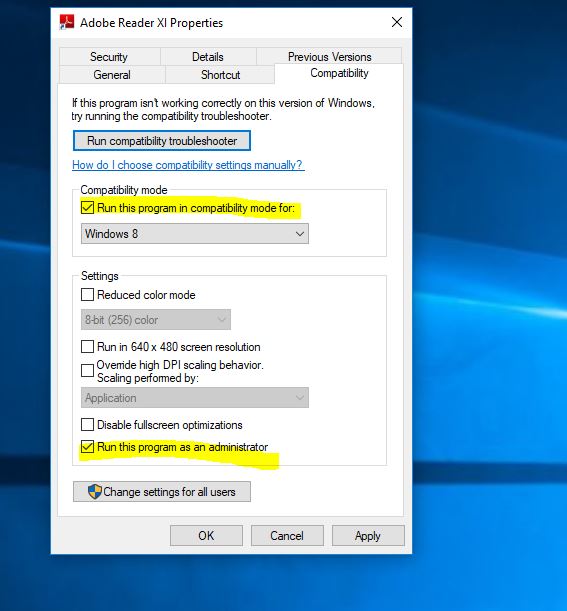
Ejecute la aplicación con derechos de administrador.
Ciertos programas solo pueden ejecutarse normalmente sin derechos administrativos.Por lo tanto, puede deshabilitar ciertas funciones del programa que falla y verificar si realmente es el caso.
- Accede a la carpeta de instalación de la aplicación dañada.
- aparecer .exe Archivo y haga clic derecho sobre él.
- De la lista que apareceescoger" Atributos "Opciones.
- Abierto compatibilidad Pestaña.Cheque "Ejecutar como administrador" 選項Caja cercana.
- Haga clic en OK Para confirmar el cambio.
Eliminar archivos temporales
Los archivos temporales también causan muchos problemas, con el fin de reparar " Application.exe ha dejado de funcionar"Error, es posible que deba borrar los archivos temporales.Puede utilizar la herramienta Liberador de espacio en disco para hacer esto.
- Haga clic en el menú de inicio de búsqueda, limpian el disco y presionan Enter.
- Seleccione la unidad de instalación de Windows (unidad C :) y luego presione Aceptar.
- Espere el vuelo durante minutos, y luego en la ventana que aparece,
- Archivos temporalesCasilla de verificación junto a .
- Luego haga clic en OK Para borrar archivos temporales.
Reparar archivos de Windows
Además, los archivos del sistema dañados también pueden causar varios problemas de Windows, incluido el bloqueo de la ejecución de aplicaciones.Se recomienda encarecidamente ejecutar el comando DISM restore health yUtilidad SFCPara escanear y reparar archivos del sistema dañados.
- Abra un símbolo del sistema como administrador,
- Primero ejecute el comando DISM DISM.exe / En línea / Imagen de limpieza / Restorehealth
- Luego ejecute la utilidad de verificación de archivos del sistemaSFC / scannow
- El proceso debe buscar y resolver posibles daños en el archivo y reparar problemas relacionados.
- Después de completar el proceso de escaneo, reinicie Windows.
- Ahora ejecute la aplicación y verifique si no hay otros errores.
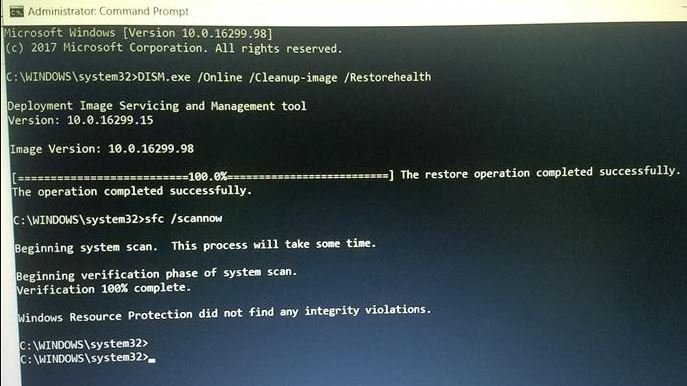
Eliminar valor de registro
Si instala un programa desinstalado varias veces, puede ser por alguna razón, y es posible que algunos archivos se hayan dejado en la computadora y en el registro de Windows.Esto provocó que la aplicación se bloqueara y la aplicación dejara de funcionar.Por lo tanto, debe ejecutar el registro de forma limpia.Eliminará todos los valores restantes del programa bloqueado.Para hacer esto, puede utilizar aplicaciones de terceros de confianza (comoCcleaner)Para ayudar a reparar el registro dañado y optimizar el rendimiento de Windows.
Actualizar el controlador de pantalla
Especialmente si encuentra un error, el exe de la aplicación ha dejado de funcionar mientras juega, y el controlador de gráficos es la causa principal de este error.Si su juego se bloquea repentinamente, primero debe verificar los dos elementos siguientes:
- La existencia y versión de otros programas, como DirectX, archivos redistribuibles, NET Framework o algunos clientes de terceros.
- Controlador de GPU.
Los conductores son esenciales y, en primer lugar, también pueden ser la causa del accidente.Recomendamos encarecidamente que actualice / instale el controlador de pantalla más reciente para su computadora con Windows.
Puede visitar directamente el sitio web del fabricante, descargar el último controlador disponible e instalarlo en nuestro Windows.O puede abrir el Administrador de dispositivos -> Controlador de pantalla extendido -> Haga clic con el botón derecho en la GPU y actualice el controlador.
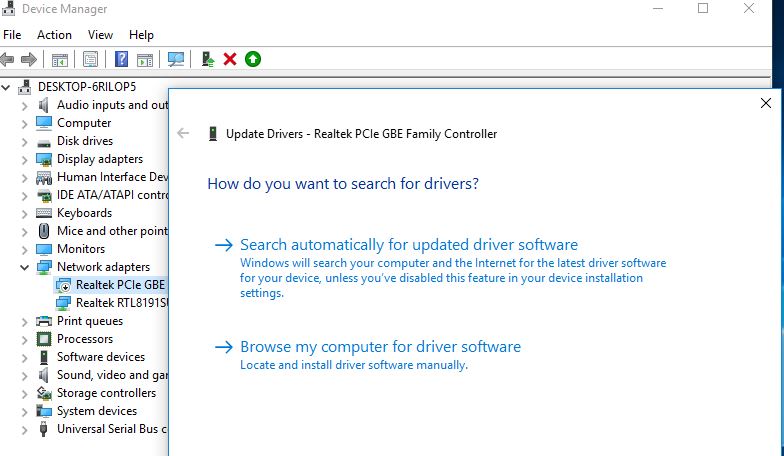
O, a veces, reinstalar la aplicación puede resolver el problema por usted.
¿Estas soluciones ayudan a repararapplication.exe ha dejado de ejecutarseWindows 10?Entendamos los siguientes comentarios.

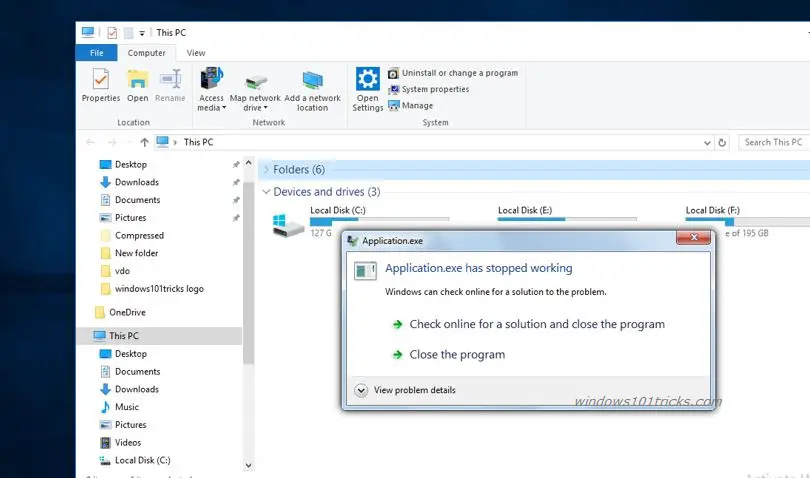
![[Solucionado] Microsoft Store no puede descargar aplicaciones y juegos](https://oktechmasters.org/wp-content/uploads/2022/03/30606-Fix-Cant-Download-from-Microsoft-Store.jpg)
![[Solucionado] Microsoft Store no puede descargar ni instalar aplicaciones](https://oktechmasters.org/wp-content/uploads/2022/03/30555-Fix-Microsoft-Store-Not-Installing-Apps.jpg)
